Создание зданий
Создание зданий
Как создать проект жилого дома с помощью мастера, см. гл. 11 данной книги. В этой главе опишем последовательность внесения в проект жилого здания и гаража и их расположения на местности. Для создания ландшафтного проекта воспользуемся одним из стандартных проектов дома и гаража, входящих в библиотеку программы.
Определим место расположения будущего гаража и дома на плане участка. Поместим гараж на расстоянии 2,13 м от северной границы участка, что соответствует 7. Внесем в план размерные линии, пересечение которых с линией ограждения совместим в дальнейшем с углом здания.
Чтобы обозначить размеры расположения угловой точки будущего гаража, нужно выбрать инструмент Linear Dimensions (Линейные размеры) на панели инструментов, щелкнуть кнопкой мыши на северной границе участка и переместить указатель мыши вниз. Когда величина линейного размера станет равной 7, следует щелкнуть кнопкой мыши и создать линейный размер, определяющий расстояние от угла гаража до северной границы участка.
Мы определили на плане точку с заданными координатами, в которую на плане будет помещен угол гаража, задав таким образом его положение на плане (рис. 14.13).
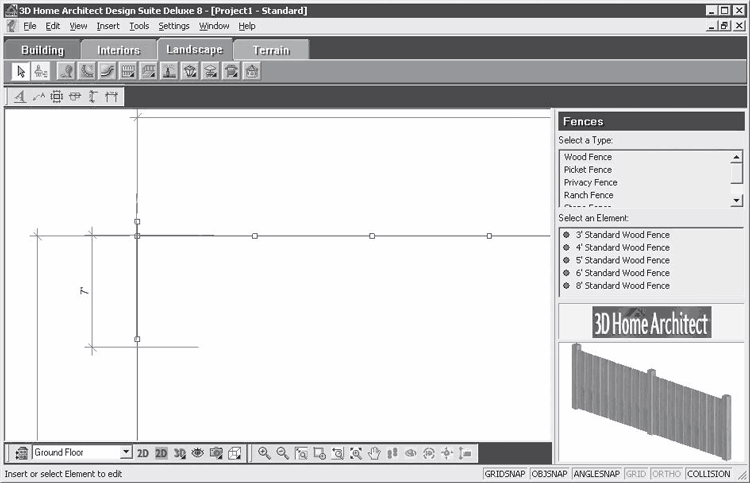
Рис. 14.13. Размеры, определяющие положение гаража
Аналогично следует определить положение жилого дома на плане участка. Поместим здание на передний план, поближе к выходу, и расположим дом на расстоянии 1,22 м от западной границы участка и на расстоянии 2,13 м от южной границы, что равно 4 и 7 соответственно. Внесем на план размерные линии, пересечение которых будет указывать на положение угла здания.
Обозначим размеры расположения угловой точки будущего дома, используя инструмент Linear Dimensions (Линейные размеры) на панели инструментов. Щелкнув кнопкой мыши на западном окончании южной границы участка, следует переместить указатель мыши вправо – за указателем будет перемещаться и размерная линия, на которой будет показана величина линейного размера.
Когда величина линейного размера станет равной 4, нужно щелкнуть кнопкой мыши и создать линейный размер, определяющий расстояние от западной границы участка до угла дома.
Снова выберите инструмент Linear Dimensions (Линейные размеры) на панели инструментов, щелкните кнопкой мыши на южной границе участка и переместите указатель мыши вверх. Когда величина линейного размера станет равной 7, щелкните кнопкой мыши и создайте линейный размер, определяющий расстояние от угла дома до южной границы участка.
Таким образом, на плане определена точка, в которую следует поместить угол дома, определив его местоположение на участке (рис. 14.14).
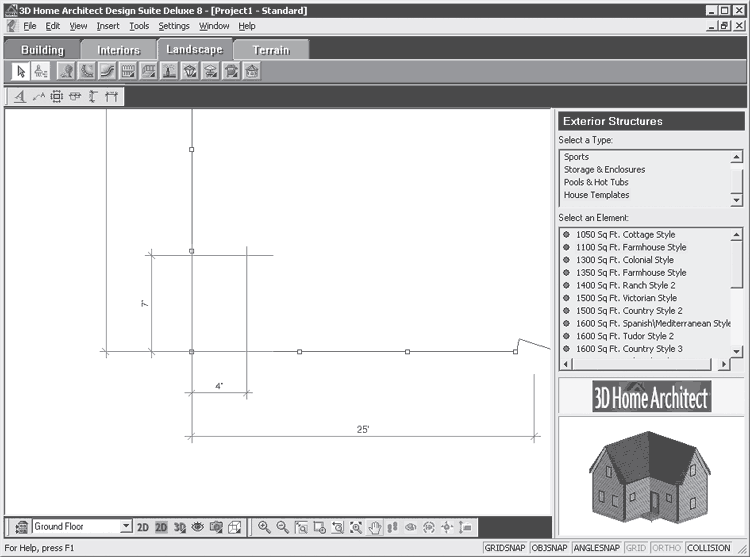
Рис. 14.14. Размеры, определяющие положение жилого дома
Наметив на плане места, куда будут помещаться гараж и дом, внесем в план сами здания. Для этого можно воспользоваться мастером создания зданий (о том, как работать с мастером, см. гл. 11) или стандартным элементом из библиотеки программы. Готовые шаблонные здания расположены на вкладке Landscape (Ландшафт) в библиотеке инструмента Exterior Structures (Внешние структуры). В этой категории библиотеки можно найти готовые проекты зданий различных стилей и оформления, а кроме того вспомогательные помещения и сооружения: гаражи, хозяйственные блоки, флигеля.
Внесем в план участка здание дома, воспользовавшись элементами из библиотеки программы. Создадим небольшой дом в фермерском стиле, выбрав в библиотеке подходящий по площади элемент.
На вкладке Landscape (Ландшафт) необходимо щелкнуть на кнопке Exterior Structures (Внешние структуры) на панели инструментов – в окне библиотеки станут доступными элементы данной категории (рис. 14.15).
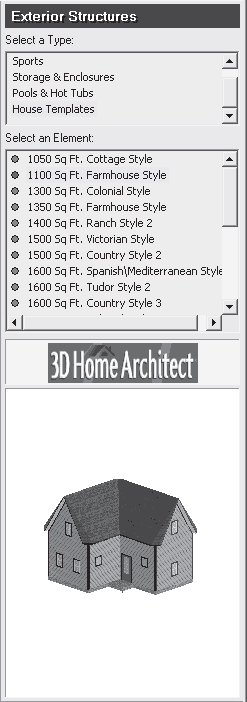
Рис. 14.15. Элементы библиотеки инструмента Exterior Structures (Внешние структуры)
Выберите строку House Templates (Шаблоны зданий) в списке Select a Type (Выделить тип) – в нижнем списке Select an Element (Выделить элемент) отобразятся доступные компоненты данного типа, среди которых следует выбрать параметр 1100 SQ Ft. Farmhouse Style (Здание фермерского стиля площадью 1100 квадратных футов).
Наведите указатель мыши на рабочую область программы – за указателем будет перемещаться изображение здания.
Щелкнув кнопкой мыши на выбранной ранее точке, которая определяет положение дома около южной границы участка, необходимо совместить угол здания с пересечением размерных линий (рис. 14.16).
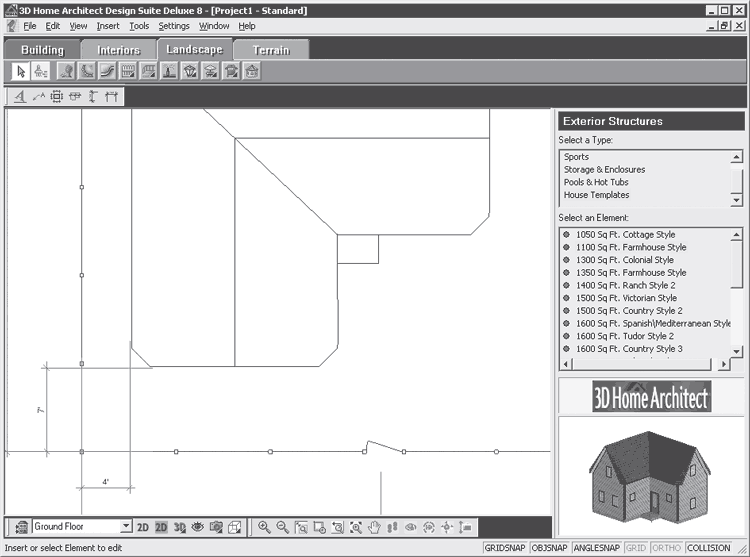
Рис. 14.16. Расположение дома на плане участка
Чтобы добавить в план здание гаража, следует выделить строку Storage & Enclosures (Хранилища и ограждения) в списке Select a Type (Выделить тип) – в нижнем списке Select an Element (Выделить элемент) отобразятся доступные компоненты данного типа, из которых нужно выбрать параметр Detached Single Car Garage (Отдельный одиночный гараж).
Наведите указатель мыши на рабочую область программы – за указателем мыши будет перемещаться изображение здания.
Щелкнув кнопкой мыши на выбранной ранее точке, определяющей положение гаража около северной границы участка, необходимо совместить угол гаража с пересечением размерных линий (рис. 14.17).
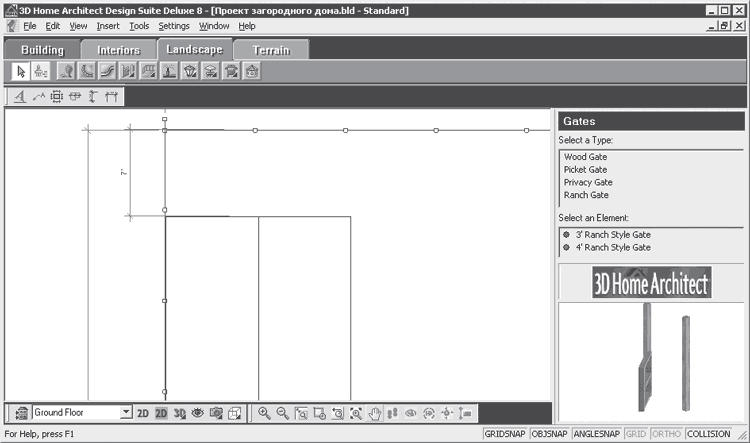
Рис. 14.17. Расположение гаража на плане участка
Теперь необходимо повернуть гараж так, чтобы его ворота выходили за ограждение участка, создавая удобный подъезд с внешней стороны. Повернем гараж на плане участка на 90° по часовой стрелке, что позволит свободно въезжать или выезжать из него за территорию участка.
Если выбрать инструмент Select/Edit (Выбрать/править) на панели инструментов, то объект будет выделен маркерами выделения. Наведите указатель мыши на треугольный маркер так, чтобы он принял вид круговой стрелки, что позволит повернуть объект.
Щелкните кнопкой мыши и поверните объект на 90° по часовой стрелке, снова совместив угол гаража с перекрестием размерных линий (рис. 14.18).

Рис. 14.18. Поворот на плане гаража и расположение его на плане
Теперь ворота гаража повернуты к внешней стороне, но свободному проезду мешает установленное ранее ограждение. Чтобы устранить этот недостаток, нужно удалить западную часть ограждения, выделив ее инструментом Select/Edit (Выбрать/править) и нажав на клавиатуре клавишу Delete (Удалить). Убрав преграду, следует снова внести в проект ограждение с учетом находящегося на границе гаража (о том, как внести в план ограждение, см. выше в данной главе). Руководствуясь этими материалами, нужно снова огородить западную границу участка на плане – территория будет ограждена со всех сторон, а проезду к гаражу ничто не мешает.
На этом работа по внесению в проект жилого здания и гаража завершена.
Примечание
Напомним, что редактировать свойства объектов, заменяя материалы и размеры, можно в специальном окне Exteriors Structures (Внешние структуры), открываемом двойным щелчком кнопки мыши на редактируемом элементе.
Более 800 000 книг и аудиокниг! 📚
Получи 2 месяца Литрес Подписки в подарок и наслаждайся неограниченным чтением
ПОЛУЧИТЬ ПОДАРОКДанный текст является ознакомительным фрагментом.
Читайте также
Создание
Создание Глупо нырять с десятиметровой вышки, даже не научившись плавать. Точно так же неразумно пытаться сделать что-либо, напоминающее хорошую презентацию, не изучив все возможности предлагаемого инструмента. Начнем с алфавита: для создания очередного набора слайдов
Создание
Создание Начнем с самой простой и очевидной задачи – создание личного сайта «с нуля». Для этого необходимо направить свой браузер по вполне очевидному (надеюсь, к последней главе книги подход Google к адресации стал более чем понятен!) адресу http://sites.google.com, не забыв привычным
Создание
Создание Прежде чем приступить непосредственно к формированию веб-страниц, необходимо подготовить содержимое будущего сайта (текст, изображения и пр.). Ведь согласитесь, было бы глупо создавать сайт ни о чем. Поэтому будем считать, что вся необходимая для наполнения
5.4. Создание расписаний
5.4. Создание расписаний Механизм расписаний Linux (UNIX) предоставляет удобные и мощные средства для обслуживания системы. Например, можно создать расписание резервирования данных в нерабочее время или обновления системы через Интернет.Для запуска команд по расписанию
19.5. Создание RPM-пакетов
19.5. Создание RPM-пакетов Программа RPM предназначена для произведения всех видов операций с программным обеспечением, в том числе и для создания пакетов для установки (RPM-пакетов).Прежде, чем описать много сухих фактов, взятых из документации, рассмотрим простой пример
Создание триггеров
Создание триггеров Триггер (trigger) — это особый тип хранимой процедуры, который выполняется при доступе к данным в таблице. Понятие триггера в SQL Server аналогично понятию процедуры события в Visual Basic: триггер выполняется при обновлении, удалении или вставке данных в
Создание формы
Создание формы Для создания новой формы VBA выберите Insert=UserForm из меню редактора Visual Basic или из контекстного меню (вызываемого щелчком правой кнопки мыши) в окне проводника проектов. Новая форма (точнее, заготовка новой формы) появится в специально созданном для нее окне, а
Объемная планировка зданий
Объемная планировка зданий Объемная планировка зданий – еще один способ быстрого старта работы над проектом. Этот способ, как и использование мастера проектов, позволяет достаточно быстро строить различные здания, однако он обладает немного большей
6.6. Создание формул
6.6. Создание формул Формула является основным средством для анализа данных. С помощью формул можно складывать, умножать и сравнивать данные, а также объединять значения. Формулы подчиняются определенному синтаксису, в который входят знак равенства (=), вычисляемые
7.1. Создание презентации
7.1. Создание презентации Процесс создания презентации в Microsoft Power Point состоит из следующих этапов:• выбор общего оформления;• добавление новых слайдов и их содержимого;• выбор разметки слайдов;• изменение при необходимости оформления слайдов;• изменение цветовой
Вторая жизнь заброшенных зданий: музей на месте электростанции и парк развлечений на территории бывшей АЭС Николай Маслухин
Вторая жизнь заброшенных зданий: музей на месте электростанции и парк развлечений на территории бывшей АЭС Николай Маслухин Опубликовано 22 марта 2013 Не действующая ныне лондонская угольная электростанция Баттерси была построена в 1930-50-х годах